如何防止u盘中毒的方法?有效预防措施有哪些?
93
2024-09-24
在使用U盘存储数据时,有时会遇到U盘被写保护的问题,导致无法向U盘写入新数据或修改已有数据。本文将介绍一些常见而有效的方法,帮助您解除U盘的写保护,以便正常使用。
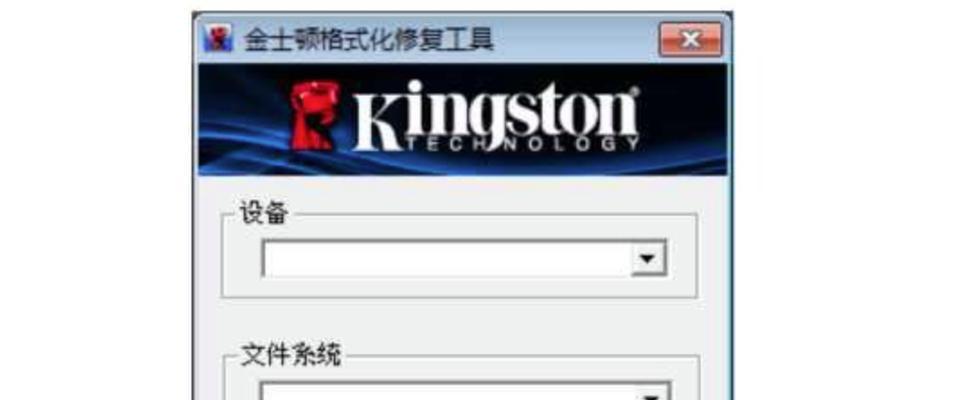
一:检查U盘开关状态
有些U盘设计了物理开关用于写保护功能,该开关通常位于U盘的侧面或底部。我们要检查该开关是否被滑动到“锁定”位置。如果是,将其滑动到“解锁”位置即可解除写保护。
二:使用注册表编辑器修改写保护选项
通过修改注册表可以解除U盘的写保护。按下Win+R组合键,打开运行窗口,输入"regedit"并回车,打开注册表编辑器。然后依次展开"HKEY_LOCAL_MACHINE"->"SYSTEM"->"CurrentControlSet"->"Control"->"StorageDevicePolicies"路径。在右侧窗格中找到WriteProtect,并双击将数值数据改为0,即可解除写保护。
三:使用磁盘管理工具解除写保护
打开磁盘管理工具,通过按下Win+X并选择"磁盘管理"来打开。找到U盘所在的磁盘,在其磁盘号上点击鼠标右键,选择"属性"。在属性窗口中,切换到"策略"选项卡,将"优化为性能"选项勾选上,然后点击"确定"保存设置,即可解除写保护。
四:使用命令提示符解除写保护
按下Win+R组合键,打开运行窗口,输入"cmd"并回车,打开命令提示符。在命令提示符中输入"diskpart"并回车,然后输入"listdisk"并回车,找到对应的U盘的磁盘号。接下来,输入"selectdiskX"(X为U盘磁盘号),然后输入"attributesdiskclearreadonly"并回车,即可解除写保护。
五:使用第三方工具解除写保护
有些第三方工具可以帮助解除U盘的写保护,比如ChipGenius、FormatFactory等。这些工具通常提供了简单易用的界面,只需按照提示进行操作即可解除U盘的写保护。
六:检查病毒或恶意软件
有时,U盘的写保护可能是由于病毒或恶意软件所导致。我们需要运行杀毒软件对U盘进行全盘扫描,清除可能存在的威胁。完成扫描后,再次尝试写入数据,查看是否解除了写保护。
七:尝试更换USB接口
有时,U盘的写保护问题可能是由于USB接口故障所致。在解除写保护失败后,我们可以尝试将U盘插到另一个USB接口上,并再次尝试写入数据。如果可以正常写入,则说明原接口可能存在问题。
八:使用U盘修复工具
有些U盘厂商提供了专门的修复工具,可以帮助解除写保护以及修复其他U盘问题。我们可以访问U盘厂商的官方网站,下载并使用相应的修复工具进行操作。
九:尝试重新格式化U盘
当其他方法都无法解除写保护时,我们可以尝试重新格式化U盘。请注意,这将会清除U盘上的所有数据,请提前备份重要数据。在文件资源管理器中找到U盘的驱动器号,右键点击并选择"格式化",按照向导重新格式化U盘。
十:联系U盘厂商技术支持
如果以上方法都无法解决问题,我们可以联系U盘的厂商技术支持寻求帮助。他们可能会提供更专业的指导,以解除U盘的写保护。
十一:确认U盘是否损坏
在尝试上述方法之前,我们应该先检查U盘是否出现物理损坏。如果U盘在多台电脑上都无法写入数据,可能是U盘本身出现了硬件故障,无法修复。
十二:更新U盘驱动程序
有时,U盘驱动程序过旧或损坏也会导致写保护问题。我们可以尝试更新U盘的驱动程序来解决这个问题。打开设备管理器,找到U盘的驱动程序,右键点击并选择"更新驱动程序软件",按照提示进行操作。
十三:注意使用U盘的方式
避免频繁拔插U盘、强行拔出等不当使用方式也能减少写保护问题的发生。在使用U盘时,应注意使用安全删除功能,避免突然断开与电脑的连接。
十四:尝试使用其他电脑或系统
有时,U盘的写保护问题可能与电脑或操作系统有关。我们可以尝试将U盘插到其他电脑上或使用其他操作系统进行测试,以排除这种可能性。
十五:
通过上述方法,我们可以解除U盘的写保护,并恢复正常的读写功能。但是,在操作过程中请谨慎,确保备份重要数据,并遵循厂商提供的操作指南。如遇到无法解决的问题,建议联系厂商技术支持或寻求专业人士的帮助。
在使用U盘存储和传输数据的过程中,有时会遇到U盘被写保护的问题,使得无法对其中的文件进行修改或删除。本文将介绍一些常见的解除U盘写保护的方法,帮助读者克服这一问题,轻松地使用U盘进行数据的存储和传输。
1.修改注册表键值来解除U盘写保护
通过修改注册表中的键值,可以解除U盘的写保护功能,让用户能够自由地对文件进行修改或删除。
2.使用磁盘管理工具解除U盘写保护
磁盘管理工具可以帮助用户管理和操作硬盘或U盘的分区和文件系统,通过该工具可以解除U盘的写保护。
3.使用命令提示符解除U盘写保护
通过命令提示符运行一些命令,可以解除U盘的写保护功能,使得用户可以对其中的文件进行操作。
4.检查U盘开关是否启用写保护
有些U盘上会有一个物理开关,用于启用或关闭写保护功能,用户可以检查该开关的状态,以解除U盘的写保护。
5.使用第三方工具解除U盘写保护
市面上有一些专门用于解除U盘写保护的第三方工具,用户可以下载并安装这些工具,轻松解决U盘写保护的问题。
6.修复U盘文件系统来解除写保护
有时U盘的文件系统可能出现问题,导致U盘被写保护。通过修复文件系统,可以解除U盘的写保护功能。
7.使用病毒扫描软件清除病毒引起的写保护
有些恶意病毒会通过启用U盘的写保护来防止被删除或检测,通过使用病毒扫描软件清除病毒,可以解除U盘的写保护。
8.检查U盘是否受损导致写保护
U盘受到损坏可能导致其被设置为写保护状态,用户可以通过检查U盘是否受损来解决这个问题。
9.使用管理员权限操作解除U盘写保护
有时候,普通用户权限无法解除U盘的写保护,用户可以尝试使用管理员权限操作来解决这个问题。
10.格式化U盘解除写保护
通过格式化U盘,可以解除U盘的写保护功能,但是这会导致U盘中的所有数据被清空,请谨慎操作。
11.更新U盘驱动程序来解除写保护
某些情况下,U盘驱动程序可能过时或不兼容,导致U盘被写保护。通过更新U盘驱动程序,可以解决这个问题。
12.将U盘插入其他电脑尝试解除写保护
有时候,某台电脑的设置可能导致U盘被写保护,用户可以尝试将U盘插入其他电脑来解除写保护。
13.使用数据恢复软件解除写保护
一些数据恢复软件具有解除U盘写保护的功能,用户可以尝试使用这些软件来解决问题。
14.检查U盘是否处于只读模式
有些U盘可能被设置为只读模式,用户可以检查和修改U盘的属性,以解除只读模式。
15.联系U盘制造商寻求帮助
如果以上方法无法解除U盘的写保护,用户可以联系U盘的制造商,寻求专业的帮助和支持。
通过以上的方法,用户可以解除U盘的写保护,克服这一问题,使得U盘能够正常地存储和传输数据。无论是修改注册表键值,使用磁盘管理工具,还是通过命令提示符操作,用户都可以轻松地解除U盘的写保护。如果以上方法无效,可以尝试其他解决方案或联系制造商寻求帮助。
版权声明:本文内容由互联网用户自发贡献,该文观点仅代表作者本人。本站仅提供信息存储空间服务,不拥有所有权,不承担相关法律责任。如发现本站有涉嫌抄袭侵权/违法违规的内容, 请发送邮件至 3561739510@qq.com 举报,一经查实,本站将立刻删除。